
デスクトップでもUSB Type Cケーブル1本でUSBモニターとつなぎたい!
USBサブモニターが便利
テレワークになって、仕事をするのに2画面があったほうがいいけど、大きなモニターを買いたくない、ということでUSB サブモニターを購入された人も多いはず。

何が素晴らしいって、対応しているPCならUSB type Cケーブル1本で接続できる手軽さです。しかしこのUSB Type C ケーブルだけでの接続は、すべてのPCで対応しているわけでは無かったりします。
最近のUSB Type C 端子が有るものであれば使える機種も多いですが、ちょっと前の機種で USB Type C 端子があるものの、接続しても使えない、というものも結構あります。そして、デスクトップPCにはUSB Type C 端子がないものや、あってもUSBサブモニターで使えないものも多かったりします。私が使っているマザーボードもType C端子は有るものの対応していませんでした。
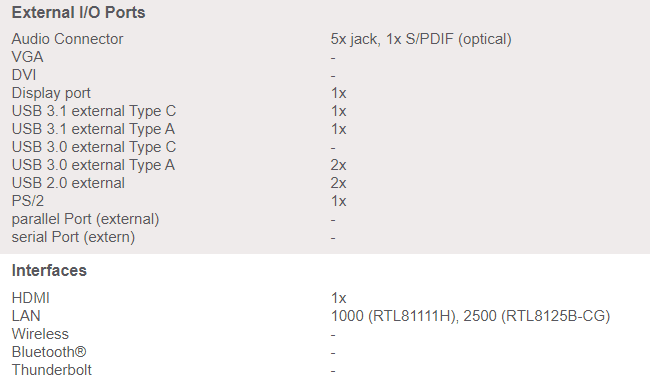
なぜ使えるのか?なぜ使えないのか?
USB Type C ケーブル1本でUSBサブモニターと接続する。このときのUSB で使われている規格がUSB Type C オルタネートモードです。ディスプレイケーブルとしての機能に切り替わっているわけです。Thunderbolt 3 対応となっているのは間違いなく合格です。
なので、USB Type C端子が オルタネートモードに対応していないといけません。対応していない場合は、この様にHDMIと、電源用のUSB Type C を接続する必要があります。
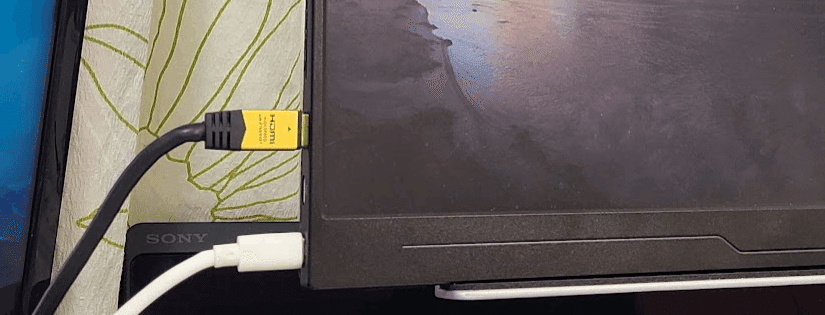
いいんですけどなんか悔しいですよね?特にデスクトップ。
デスクトップ用の拡張ボードは… 無い?
で、デスクトップPCを使っている人は、どうせ拡張ボードが出ているからそれを入れればいいんでしょ?と思います。

基本的にこれを入れても USB Type C オルタネートモードは使えません。普通に外部機器を接続できる端子にはなりますが、ここにUSBサブモニターをつないでも何も反応しません。
Thunderbolt 拡張カード
では拡張ボードはないのか?というとあります!探し方は Thunderbolt 3/4 のPCI-E の拡張カード(Thunderbolt AIC)みたいな感じで探します。

これで解決すると思ったら大間違い!例えばこちらは ASRock社のボードですが、対応マザーボードを見るとわかるのですが、ASRock社のマザーボードにしか対応していません。(そして大半は最近のIntelチップセットのマザーボード)
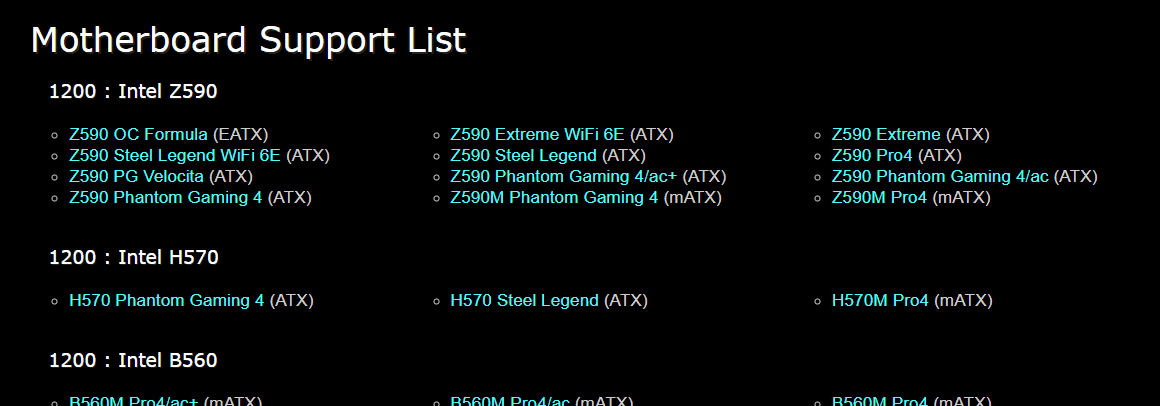
そう、この機能を使うには、元々マザーボード自体が対応していなければならなく、その対応マザーボード専用の拡張ボードだったりします。(一部使えた、などの報告はありますが)なのでデスクトップユーザーは自分が使っているメーカーが Thunderbolt 拡張ボードを出しているのか調べます。
GIGABYTE GC-ALPINE RIDGE
GIGABYTE GC-TITAN RIDGE
ASRock Thunderbolt 3 AIC
ASRock Thunderbolt 3 AIC R2.0
ASUS ThunderboltEX 3
MSI Thunderbolt M3
チャレンジするなら GIGIABYTE の GC-TITAN RIDGE あたりでしょうか。
Thunderbolt 拡張ボードでも Display Port端子は別途必要
仮に、Thunderbolt AICボードが使えたとしても、このボードを入れて週雨量、無事新たに画面出力ができるポートが増えました!というわけでは有りません。

Thunderbolt AICを使うには、ディスプレイポートからの出力をこのボードに刺さないといけません。つまりこのボードがディスプレイ出力機能を持っているわけではなく、Displayport をThunderbolt というか USBオルタネートモードに変換しているだけだったりします。
USB オルタネートモードは作れない?
結論から言うとあります!
いま2つは見つけました。Wacom Link Plus と GOOVIS Young T2 専用 HDMI Type C アダプターです。

はい、Thunderbolt AIC的な記述はありません。Wacom はペンタブをUSB-C1本でつなげるケーブル、GOOVISはVRヘッドセットをUSB-C1本でつなげるアダプタです。奇しくもそれぞれが USBオルタネートモードを作るアダプタとなっていました。
2023/4 追記
今はもう入手は難しそうです。
GOOVIS Young T2 専用 HDMI Type C アダプター 8,280円
AliExpress なら送料込みで7300円くらいですが、多分2週間以上はかかります。私の注文はちょうど2週間で到着しました。(6,000円弱に下がっていますね)
2023/4 追記
今はAmazon で購入ができますね。
WacomとGOOVISはどっちがいいの?
2023/4 追記
今はもう GOOVISしか選択肢はなさそうです。
どちらもOKなので、自分の使い方しだいです。基本的には HDMIと電源用のUSBC を接続して、出力用のUSBCを接続します。
大きさは圧倒的にGOOVIS 。FRISKのケースよりも小さい感じです。
WacomはHDMI以外にMiniDPの入力にも対応していますね。ただMiniDP to HDMI ケーブルも1000円位で売っているのでそれほどアドバンテージではないかもしれません。
WacomはUSB Mini B 端子があって、ディスプレイ用途以外にUSB入力の機能も有るようです。これによりタッチパネル機能もあるUSBサブモニターにつなげたときにタッチ機能もカバーしてくれるかもしれません。(ってかタッチ&ペンが付いたペンタブ用のアダプターなので)
ということで、タッチパネル付きのUSBマルチモニターを使うなら、WACOMのアダプタならうまくいくかもしれません。保証はしませんが。小さい方がいいならGOOVISですね。
残念ながらGOOVIS は片面にHDMI入力、逆の面にUSB-C電源入力と、USB-C 出力端子が並んでいます。この配置は残念ですが、USB-C のU字コネクタを持ったケーブルを使うとちょっとスマートになります。

ね?
結局は2本のケーブルを1本にしているだけなのですが、それでもデスクトップPCでUSBケーブル1本で接続できる環境は結構胸熱です。
この記事が参加している募集
皆様からのサポートで、私も何かをサポートできるような更新を目指します。
